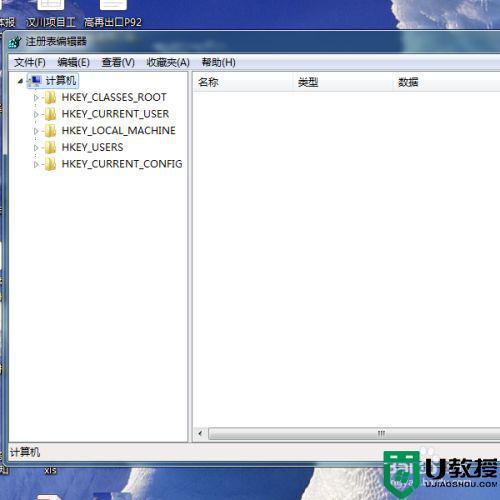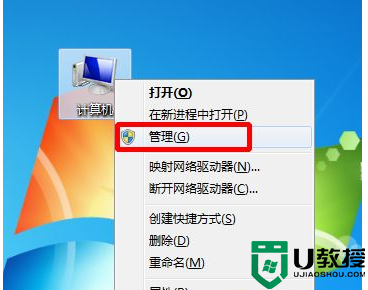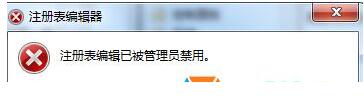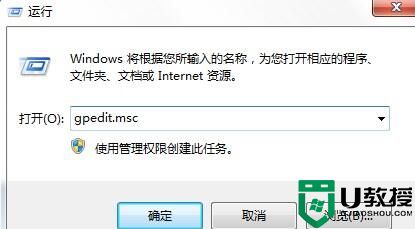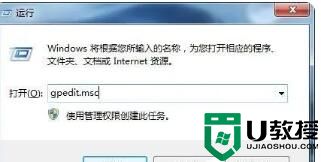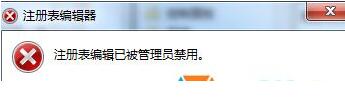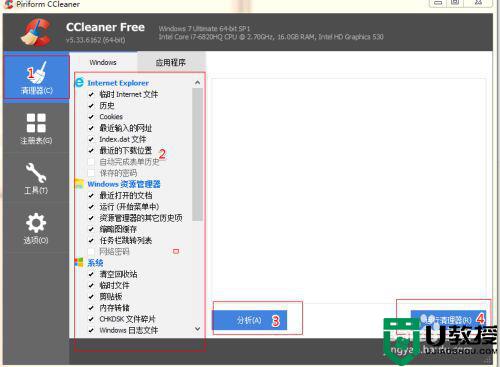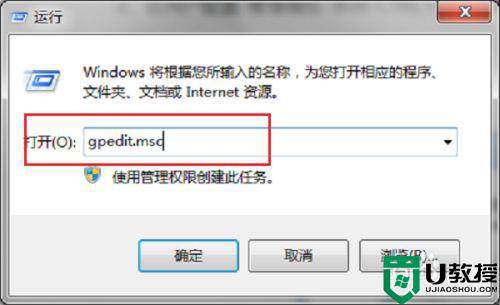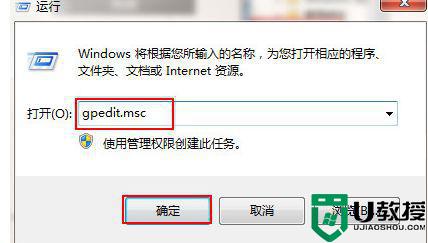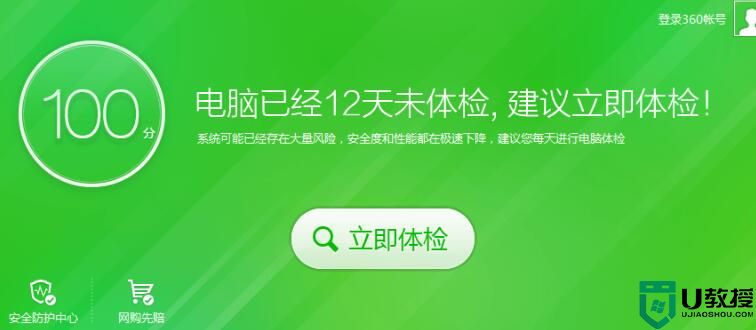win7注册表编辑已被管理员禁用如何解决
时间:2022-09-22作者:xinxin
在win7原版系统中,注册表作为一个重要的数据库,用户可以注册表通过来对电脑中存储的程序进行设置信息,不过最近有用户在打开win7系统注册表的时候,却遇到了注册表编辑已被管理员禁用的提示,对此应该如何解决呢?下面小编就来告诉大家win7注册表编辑已被管理员禁用解决方法。
推荐下载:win7专业版免激活
具体方法:
第1步,Win+R打开运行输入gpedit.msc后点击确定。
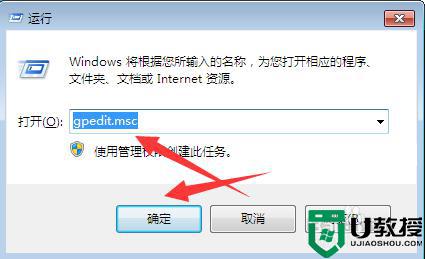
第2步,进入组策略编辑器后,依次打开用户配置、管理模板、系统的选项,系统的窗口中打开“阻止访问注册表编辑工具”,可以看到这个项是启动的,这就是注册表编辑器被禁用的原因了。
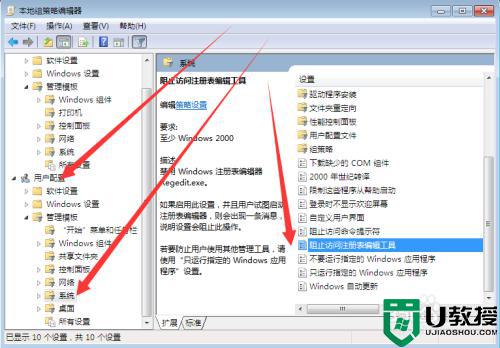
第3步,这个时候只要双击打开这个项,把“已启用”改成“已禁用”或“未配置”就可以了。
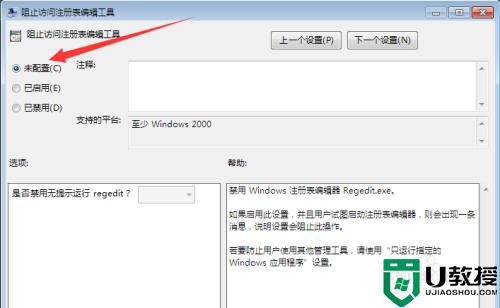
第4步,设置后了以后,再重启一下系统,在运行regedit命令,你会发现注册表编辑器已经可以正常打开了。
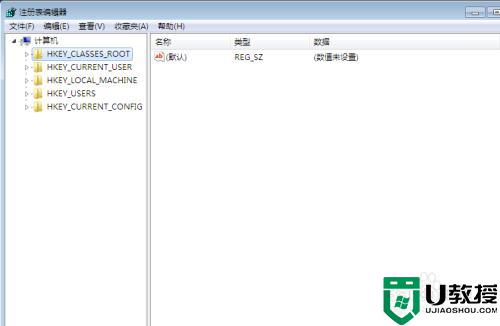
上述就是有关win7注册表编辑已被管理员禁用解决方法了,有遇到这种情况的用户可以按照小编的方法来进行解决,希望能够帮助到大家。